iPod touch Kullanma Kılavuzu
- Hoş Geldiniz
- iPod touch’ınız
- iOS 15’teki yenilikler
-
- Temel hareketleri öğrenme
- Ses yüksekliğini ayarlama
- Resim İçinde Resim ile çoklu görevler gerçekleştirme
- Kilitli ekrandan özelliklere erişme
- Hızlı eylemleri gerçekleştirme:
- iPod touch ile arama yapma
- Öğeleri göndermek için AirDrop’u kullanma
- Ekran resmi veya ekran kaydı çekme
- iPod touch’ınız hakkında bilgi alma
- iPod touch ile seyahat
-
- Hesap Makinesi
-
- FaceTime’ı ayarlama
- Arama yapma ve aranma
- FaceTime bağlantısı yaratma
- Live Photo çekme
- Arama sırasında diğer uygulamaları kullanma
- Grup FaceTime araması yapma
- Katılımcıları ızgara yerleşiminde görüntüleme
- Birlikte izlemek ve dinlemek için SharePlay’i kullanma
- Ekranınızı paylaşma
- Video ayarlarını değiştirme
- Ses ayarlarını değiştirme
- Kamera efektleri ekleme
- Görüşmeden ayrılma veya Mesajlar’a geçme
- İstenmeyen arayanları engelleme
-
- Sağlık Ayrıntıları’nızı doldurma
- Âdet döngünüzü izleme
-
- Uyku planları tanıtımı
- İlk uyku planınızı ayarlama
- Alarmları kapatma ve uyku planlarını silme
- Uyku planı ekleme veya uyku planlarını değiştirme
- Uyku Odağı’nız sırasında iPod touch’ı kullanma
- Uyku Odağı’nızı çabucak açıp kapatma
- Uyku Odağı’nı ve diğer seçenekleri değiştirme
- Uyku geçmişinizi görüntüleme
- Sağlık verilerinizi yedekleme
-
- Harita görüntüleme
-
- Yer arama
- Yakındaki ilgi çekici yerleri, restoranları ve servisleri bulma
- Yerler hakkında bilgi alma
- Yerleri işaretleme
- Yerleri paylaşma
- Yerleri puanlama
- Favori yerleri kaydetme
- Rehberler ile yeni yerler keşfetme
- Rehberlerim’deki yerleri düzenleme
- Trafik ve hava durumu bilgilerini alma
- Önemli konumları silme
- Harita ayarlarınızı çabucak bulma
-
- Yol tarifi almak için Siri’yi, Harita’yı ve Harita araç takımını kullanma
- Diğer güzergâh seçeneklerini seçme
- Bir güzergâhı izlerken yapabileceğiniz şeyler
- Sürüş için yol tarifi alma
- iPod touch’taki Harita’da trafik olaylarını bildirme
- Bisiklet için yol tarifi alma
- Yürüme yol tarifi alma
- Toplu taşıma yol tarifi alma
- Son yol tariflerini silme
- Yol tarifi almak için Mac’inizde Harita’yı kullanma
- Araç bulma
-
- Mesajlar’ı ayarlama
- Mesaj gönderme ve alma
- Gruba mesaj gönderme
- Fotoğraf, video ve ses gönderme ve alma
- İçerik alma ve paylaşma
- Mesajlara canlandırma efektleri ekleme
- iMessage uygulamalarını kullanma
- Memoji kullanma
- Digital Touch efekti gönderme
- Bildirimleri değiştirme
- Mesajları engelleme, filtreleme ve bildirme
- İletileri silme
-
- Fotoğrafları görüntüleme
- Videoları ve slayt sunularını oynatma
- Fotoğrafları ve videoları silme ve gizleme
- Fotoğrafları ve videoları düzenleme
- Videoyu kısaltma ve ağır çekimi ayarlama
- Live Photo’ları düzenleme
- Fotoğraf albümleri oluşturma
- Albümleri düzenleme ve organize etme
- Albümdeki fotoğrafları filtreleme ve sıralama
- Fotoğraflar’da arama yapma
- Fotoğrafları ve videoları paylaşma
- Sizinle paylaşılan fotoğrafları ve videoları görüntüleme
- Anıları izleme
- Anıları kişiselleştirme
- Fotoğraflar’da kişi bulma
- Kişiyi veya yeri daha az gösterme
- Konuma göre fotoğraflara göz atma
- iCloud Fotoğrafları’nı kullanma
- Fotoğrafları iCloud’daki Paylaşılan Albümler ile paylaşma
- Fotoğrafları ve videoları içe aktarma
- Fotoğrafları yazdırma
-
- Web’de dolaşma
- Safari ayarlarınızı özelleştirme
- Yerleşimi değiştirme
- Web sitelerini arama
- Safari’de sekmeleri kullanma
- Favori web sayfalarına yer imi ekleme
- Sayfaları bir Okuma Listesi’ne kaydetme
- Sizinle paylaşılan bağlantıları görüntüleme
- Formları otomatik olarak doldurma
- Genişletmeler indirme
- Reklamları ve dikkat dağıtan şeyleri gizleme
- Web’de özel dolaşma
- Önbelleğinizi boşaltma
- E-Postamı Gizle’yi kullanma
- Kestirmeler
- Borsa
- İpuçları
-
- Telefonla arama ve aranma
- Görevleri aygıtlar arasında aktarma
- Mac’e kablosuz olarak video, fotoğraf ve ses yayımlama
- iPod touch ile diğer aygıtlar arasında kesme, kopyalama ve yapıştırma
- iPod touch’ı ve bilgisayarınızı bir kabloyla bağlama
- iPod touch’ı bilgisayarınızla eşzamanlama
- Dosyaları iPod touch ile bilgisayarınız arasında aktarma
-
- Erişilebilirlik özelliklerine giriş
-
-
- VoiceOver’ı açma ve alıştırma yapma
- VoiceOver ayarlarınızı değiştirme
- VoiceOver hareketlerini öğrenme
- iPod touch’ı VoiceOver hareketleri ile kullanma
- VoiceOver’ı rotoru kullanarak denetleme
- Ekran klavyesini kullanma
- Parmağınızla yazma
- Apple harici klavyeyle VoiceOver’ı kullanma
- Braille ekranı kullanma
- Ekranda Braille yazma
- Hareketleri ve klavye kestirmelerini özelleştirme
- VoiceOver’ı bir imleç aygıtıyla kullanma
- Görüntüler ve videolar için VoiceOver’ı kullanma
- VoiceOver’ı uygulamalarda kullanma
- Büyütme
- Ekran ve Metin Puntosu
- Hareketli
- Seslendirilen İçerik
- Sesli Açıklamalar
-
-
- Yerleşik güvenlik ve gizlilik korumalarını kullanma
-
- Apple kimliğinizi güvenli tutma
- Apple ile giriş yapma
- Güçlü parolaları otomatik olarak doldurma
- Zayıf veya riskli parolaları değiştirme
- Parolalarınızı ve ilgili bilgileri görüntüleme
- AirDrop ile parolaları güvenli bir şekilde paylaşma
- Parolalarınızı aygıtlarınızın tümünde kullanılabilir yapma
- Doğrulama kodlarını otomatik olarak doldurma
- Apple kimliğiniz için iki faktörlü kimlik doğrulamayı yönetme
-
- Uygulamalardaki bilgilere erişimi denetleme
- Donanım özelliklerine erişimi denetleme
- iPod touch’ta uygulama takibi izinlerini denetleme
- Paylaştığınız konum bilgilerini denetleme
- iCloud Özel Geçişi’ni açma
- E-Postamı Gizle adreslerini yaratma ve yönetme
- Özel ağ adresi kullanma
- Apple’ın size reklamları nasıl sunduğunu denetleme
-
- iPod touch’ı açma veya kapatma
- iPod touch’ı yeniden başlatmaya zorlama
- iOS’i güncelleme
- iPod touch’ı yedekleme
- iPod touch ayarlarını saptanmış değerlerine döndürme
- Bir yedeklemeden tüm içeriği geri yükleme
- Satın alınan ve silinen öğeleri geri yükleme
- iPod touch’ınızı satma veya başka birisine verme
- iPod touch’ı silme
- Konfigürasyon profillerini yükleme veya silme
- Telif Hakkı
iPod touch’ta ekran parlaklığını ve rengi ayarlama
iPod touch’ta ekranınızı daha soluk veya daha parlak yapabilirsiniz (ekranın soluklaştırılması pil ömrünü uzatır). Ekran parlaklığını ve rengi elle veya Koyu Mod ve Night Shift ile otomatik olarak da ayarlayabilirsiniz.
Ekran parlaklığını elle ayarlama
iPod touch’ınızın ekranını daha soluk veya parlak yapmak için aşağıdakilerden birini yapın:
Denetim Merkezi’ni açın, sonra
 simgesini sürükleyin.
simgesini sürükleyin.Ayarlar
 > Ekran ve Parlaklık bölümüne gidin, sonra sürgüyü sürükleyin.
> Ekran ve Parlaklık bölümüne gidin, sonra sürgüyü sürükleyin.
Koyu Mod’u açma veya kapatma
Koyu Mod, az ışıklı ortamlar için mükemmel olan koyu renk düzenini iPod touch deneyiminin tamamına uygular. Koyu Mod açıkken örneğin yatakta kitap okurken yanınızdaki kişiyi rahatsız etmeden iPod touch’ı kullanabilirsiniz.
Aşağıdakilerden birini yapın:
Denetim Merkezi’ni açın,
 simgesini basılı tutun, sonra Koyu Mod’u açmak veya kapatmak için
simgesini basılı tutun, sonra Koyu Mod’u açmak veya kapatmak için  simgesine dokunun.
simgesine dokunun.Ayarlar
 > Ekran ve Parlaklık’a gidin, sonra Koyu Modu açmak için Koyu’yu veya kapatmak için Açık’ı seçin.
> Ekran ve Parlaklık’a gidin, sonra Koyu Modu açmak için Koyu’yu veya kapatmak için Açık’ı seçin.
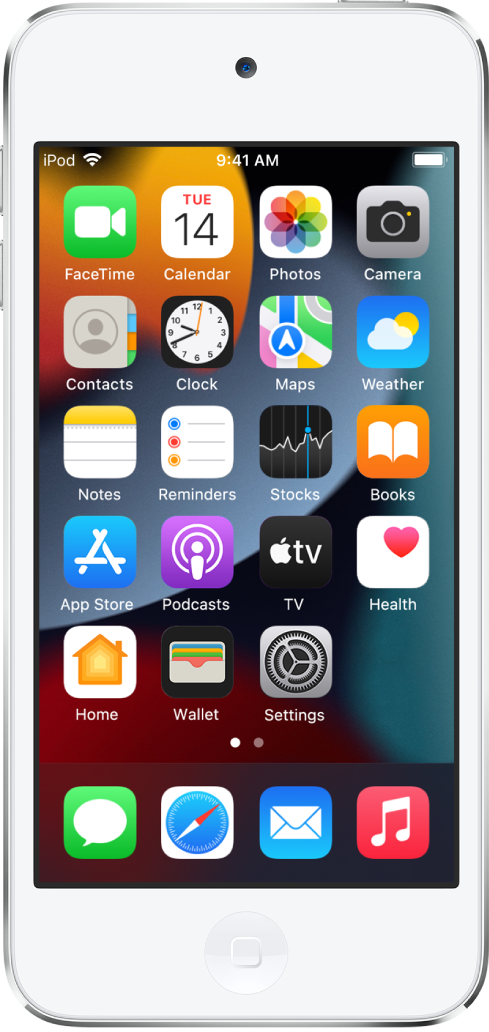
Koyu Mod’u otomatik olarak açılacak ve kapanacak şekilde programlama
Koyu Mod’u Ayarlar’da akşamları (veya özel bir zamanlamaya göre) otomatik olarak açılacak şekilde ayarlayabilirsiniz.
Ayarlar
 > Ekran ve Parlaklık bölümüne gidin.
> Ekran ve Parlaklık bölümüne gidin.Otomatik’i açın, sonra Seçenekler’e dokunun.
Gün Batımından Gün Doğumuna veya Özel Program seçeneğini seçin.
Özel Program’ı seçerseniz Koyu Mod’un açılmasını ve kapanmasını istediğiniz saatleri programlamak için seçeneklere dokunun.
Gün Batımından Gün Doğumuna’yı seçerseniz iPod touch, sizin için gece vaktinin ne zaman olduğunu belirlemek amacıyla saatinizin ve coğrafi konumunuzun verilerini kullanır.
Night Shift’i açma veya kapatma
Night Shift’i elle açabilirsiniz. Bu özellik, gün içinde karanlık bir odadayken kullanışlıdır.
Denetim Merkezi’ni açın, ![]() simgesini basılı tutun, sonra
simgesini basılı tutun, sonra ![]() simgesine dokunun.
simgesine dokunun.
Night Shift’i otomatik olarak kapanacak ve açılacak şekilde programlama
Geceleri ekranınızdaki renkleri spektrumun daha sıcak ucundaki renklere değiştirerek ekranı görüntülemeyi gözleriniz için kolaylaştırmak istiyorsanız Night Shift’i programlayın.
Ayarlar
 > Ekran ve Parlaklık > Night Shift bölümüne gidin.
> Ekran ve Parlaklık > Night Shift bölümüne gidin.Zamanlanmış’ı açın.
Night Shift için renk dengesini ayarlamak istiyorsanız Renk Sıcaklığı’nın altındaki sürgüyü renk tayfının daha sıcak veya daha soğuk ucuna doğru sürükleyin.
Başlangıç’a dokunun, sonra Gün Batımından Gün Doğumuna veya Özel Program seçeneğini seçin.
Özel Program’ı seçerseniz Night Shift’in açılmasını ve kapanmasını istediğiniz saatleri programlamak için seçeneklere dokunun.
Gün Batımından Gün Doğumuna’yı seçerseniz iPod touch, sizin için gece vaktinin ne zaman olduğunu belirlemek amacıyla saatinizin ve coğrafi konumunuzun verilerini kullanır.
Not: Ayarlar
 > Gizlilik bölümünde Konum Servisleri’ni kapattıysanız veya Ayarlar > Gizlilik > Konum Servisleri > Sistem Servisleri bölümünde Saat Dilimi Ayarlama’yı kapattıysanız Gün Batımından Gün Doğumuna seçeneği kullanılamaz.
> Gizlilik bölümünde Konum Servisleri’ni kapattıysanız veya Ayarlar > Gizlilik > Konum Servisleri > Sistem Servisleri bölümünde Saat Dilimi Ayarlama’yı kapattıysanız Gün Batımından Gün Doğumuna seçeneği kullanılamaz.